Windows 11 Build 26058 behebt lästigen Designfehler im Datei-Explorer
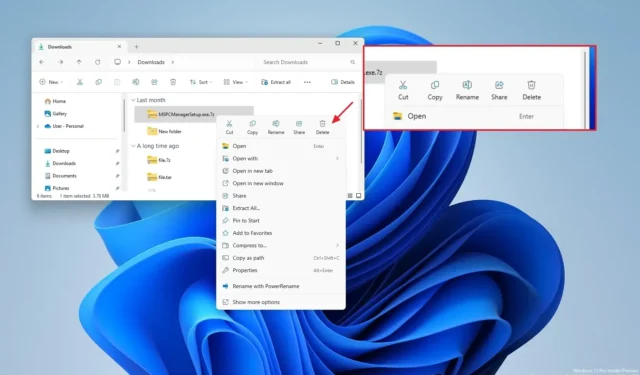
- Microsoft hat endlich Beschriftungen für die Aktionsschaltflächen (Ausschneiden, Kopieren, Einfügen usw.) im Kontextmenü des Datei-Explorers hinzugefügt.
- Der Build 26058 führt eine neue Mauszeigeranzeigefunktion ein, gestaltet das Widgets-Board neu und führt verschiedene andere Änderungen ein.
- Diese neuen Verbesserungen werden voraussichtlich in der endgültigen Version von Windows 11 24H2 verfügbar sein.
Microsoft begann mit der Einführung von Windows 11 Build 26058 für Geräte, die in den Canary- und Dev-Kanälen des Windows Insider-Programms registriert sind , mit verschiedenen visuellen Änderungen und neuen Funktionen.
Laut der offiziellen Ankündigung erhalten Geräte im Canary Channel den Build 26058.1000, während diejenigen im Dev Channel den Build 26058.1100 (als Update KB5036078) erhalten. In dieser Version fügt das Entwicklungsteam eine neue Zeigeranzeigefunktion für sehbehinderte Benutzer und visuelle Änderungen für das Widgets-Board hinzu. Der Datei-Explorer erhält Beschriftungen für die Aktionsschaltflächen des Kontextmenüs. Mit der Tastenkombination „Windows-Taste + Strg + S“ können Sie auf Voice Access und mehr zugreifen.
Dieser Flug behebt auch eine Reihe von Problemen und listet einige neue bekannte Probleme auf.
Diese neuen Funktionen und Änderungen werden voraussichtlich später im Jahr in der endgültigen Version von Windows 11 24H2 verfügbar sein. Derzeit teilen sich beide Kanäle, einschließlich Canary und Dev, die Codebasis, dies ist jedoch nur vorübergehend, da das Unternehmen feststellt, dass die Anzahl der Vorschauen im Canary Channel irgendwann steigen wird.
Was ist neu in Windows 11 Build 26058?
Dies sind die neuen Funktionen und Änderungen, die mit Build 26058 eingeführt werden:
Aktualisierung des Kontextmenüs des Datei-Explorers
In dieser Version aktualisiert das Unternehmen das Kontextmenü des Datei-Explorers mit Beschriftungen für die wichtigsten Aktionsschaltflächen: Ausschneiden, Kopieren, Einfügen, Umbenennen, Freigeben und Löschen.
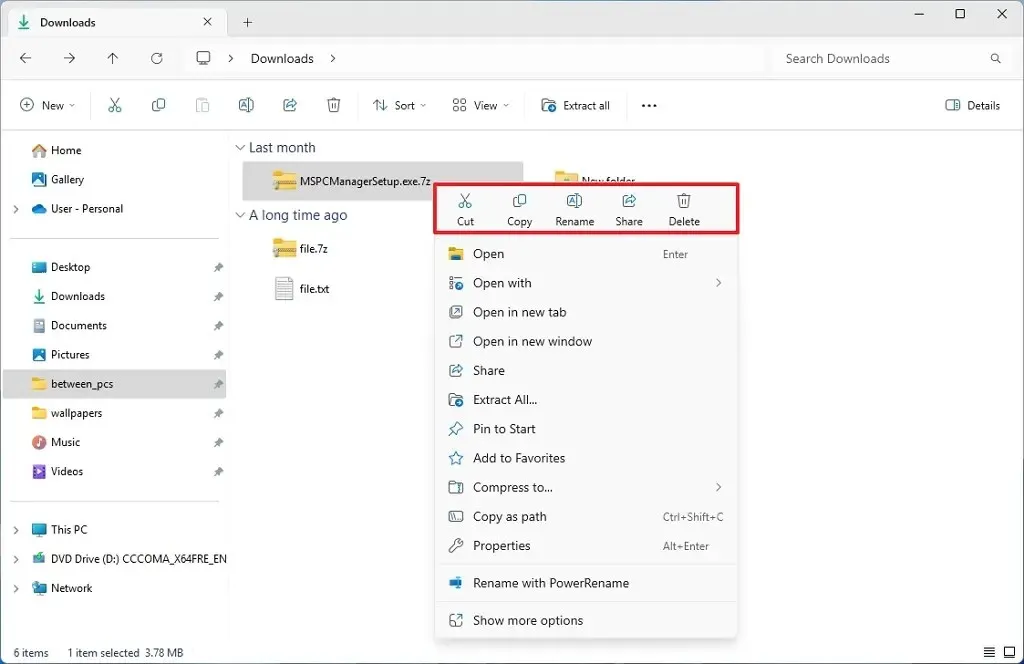
Es handelt sich um eine geringfügige Änderung, aber meiner Meinung nach handelt es sich um ein bedeutendes Update. Seit der ursprünglichen Veröffentlichung von Windows 11 ist mir aufgefallen, dass die Ikonographie mit der Aktionsabsicht übereinstimmt, aber sie war immer noch verwirrend.
Zeigeranzeige
Die Zeigeranzeige ist eine neue Funktion und eine Barrierefreiheitsfunktion, die sehbehinderten Benutzern dabei helfen soll, den Cursor mithilfe eines visuellen Fadenkreuzes einfach auf dem Bildschirm zu lokalisieren.
Sie können die Tastenkombination „ Windows – Taste + Strg +
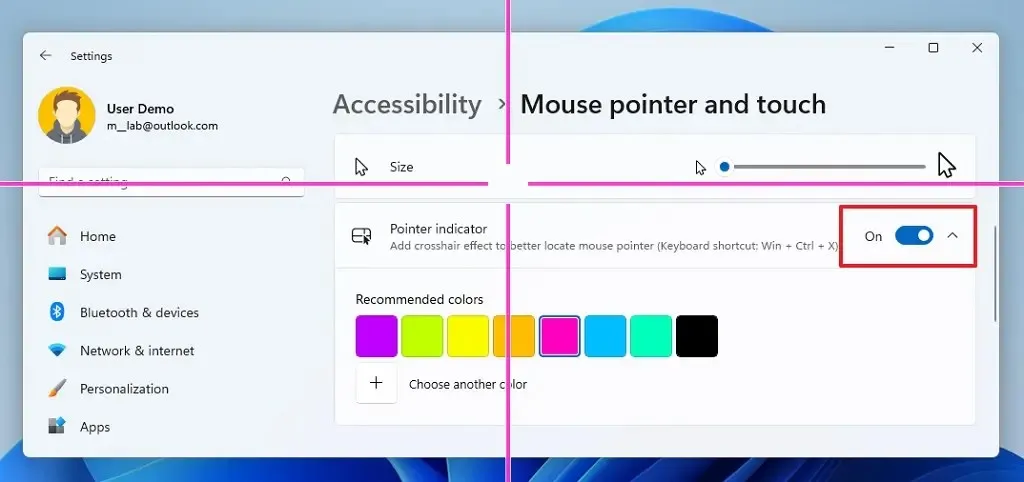
Auf der Seite finden Sie auch die Einstellungen zum Ändern der Farben für das Fadenkreuz-Visual.
Obwohl es sich hierbei um eine neue Funktion handelt, die Teil von Windows 11 24H2 sein wird, verfügt die PowerToys-App bereits seit vielen Jahren über dieselbe Funktion, und es scheint, dass das Unternehmen sie nun in das Betriebssystem portiert.
Neugestaltung der Widgets
Zusätzlich zur Möglichkeit, den Newsfeed zu deaktivieren, erhält das Widgets-Board ab Windows 11 Build 26058 einen linken Navigationsbereich, der es Ihnen ermöglicht, zwischen einer speziellen Seite mit Ihren Widgets und dem Newsfeed zu wechseln.
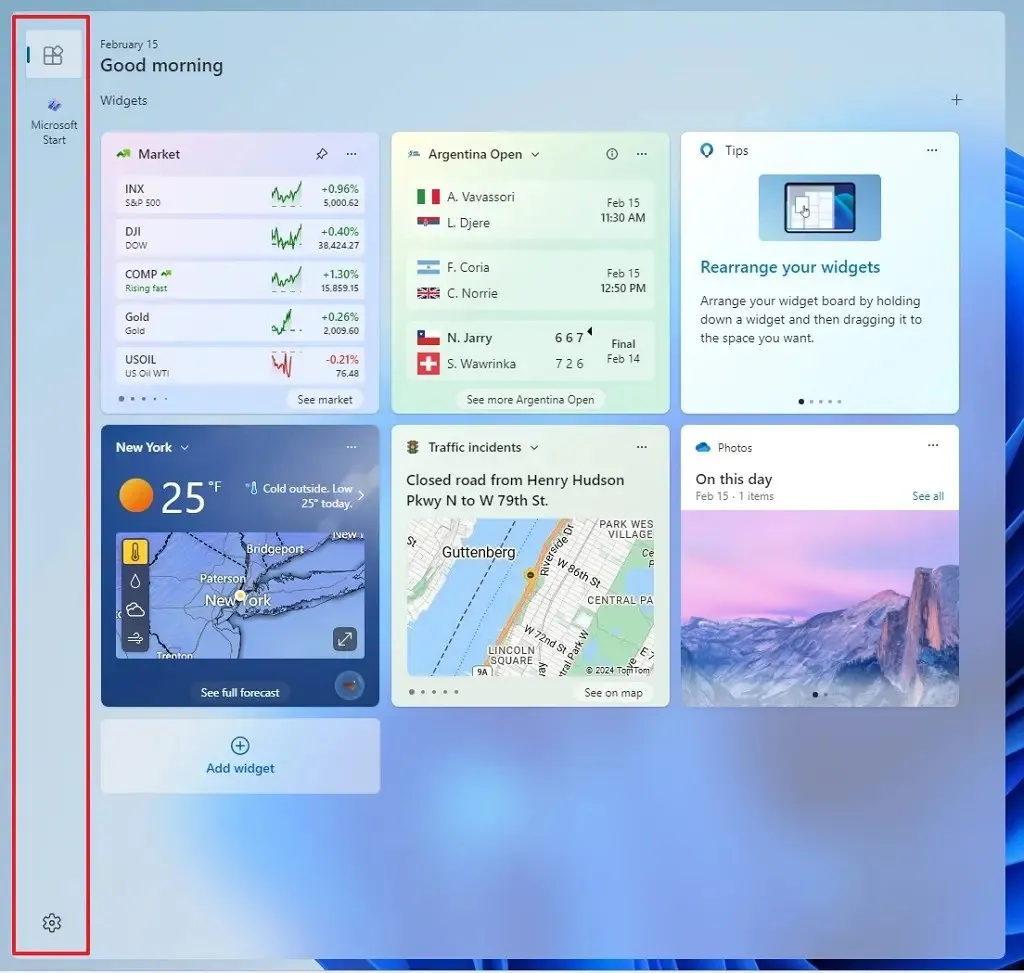
Ab diesem Update enthält das Widgets-Symbol eine Badge-Benachrichtigung in der Taskleiste, um die Anzahl der Benachrichtigungen anzuzeigen, die Sie möglicherweise verpasst haben.
Wenn Sie das Dashboard öffnen, werden Sie in der oberen linken Ecke ein neues Widget mit den verpassten Benachrichtigungen bemerken.
Sperrbildschirm-Wetter-Widget
Obwohl der Sperrbildschirm bereits Wetterinformationen anzeigt, aktualisiert das Unternehmen die Funktion in Build 26058 mit einem umfangreicheren Wetter-Widget, das dynamische und interaktive Updates umfasst.
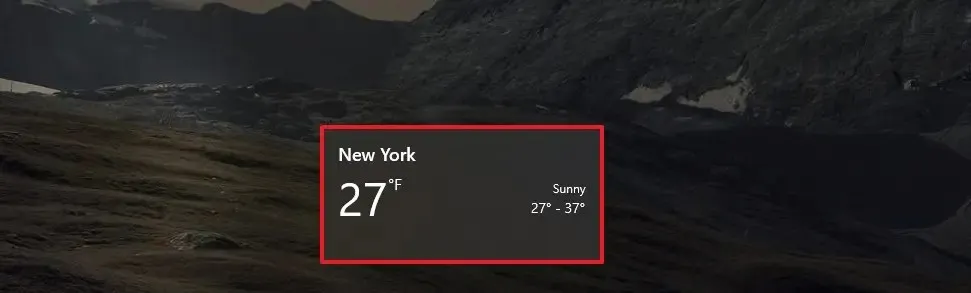
Wenn Sie beispielsweise mit der Maus über das Widget fahren, werden weitere Informationen angezeigt. Wenn Sie auf das Widget klicken, wird nach der Anmeldung die Wettervorhersage im Browser geöffnet.
Schließlich macht Microsoft das Wetter-Widget zum Standarderlebnis im Sperrbildschirm, um die neuen Änderungen voranzutreiben.
Sie können verhindern, dass der Sperrbildschirm Wetterinformationen anzeigt, indem Sie „ Einstellungen “ > „Personalisierung“ > „Sperrbildschirm“ > „Sperrbildschirmstatus“ wählen .
Diese Funktionseinführung gilt nur für Geräte im Canary Channel, da die Funktion bereits seit einiger Zeit im Dev Channel verfügbar ist .
Neue Verknüpfung für Sprachzugriff
Als kleine Änderung öffnet die Tastenkombination „Windows-Taste + Strg + S“ jetzt Voice Access anstelle der Windows-Spracherkennung, da das Unternehmen plant, diese Funktion zu entfernen.
Weitere Änderungen
Dieser Flight aktualisiert auch die Eingabeaufforderung, um zu verstehen, wann sich der PATH ändert, um Ihre aktuelle Sitzung zu aktualisieren, wenn Sie der Windows-Paketmanager oder ein anderer Paketmanager sind.
Schließlich scheint die Funktion „Windows-geschützter Druckmodus“ bei diesem Flug zu funktionieren. Wenn Sie auf der Seite „Drucker und Scanner“ auf die Schaltfläche „Einrichten“ klicken , erhalten Sie eine Warnung, dass der Vorgang die Drucker entfernt, die nicht mit dieser neuen Funktion kompatibel sind.
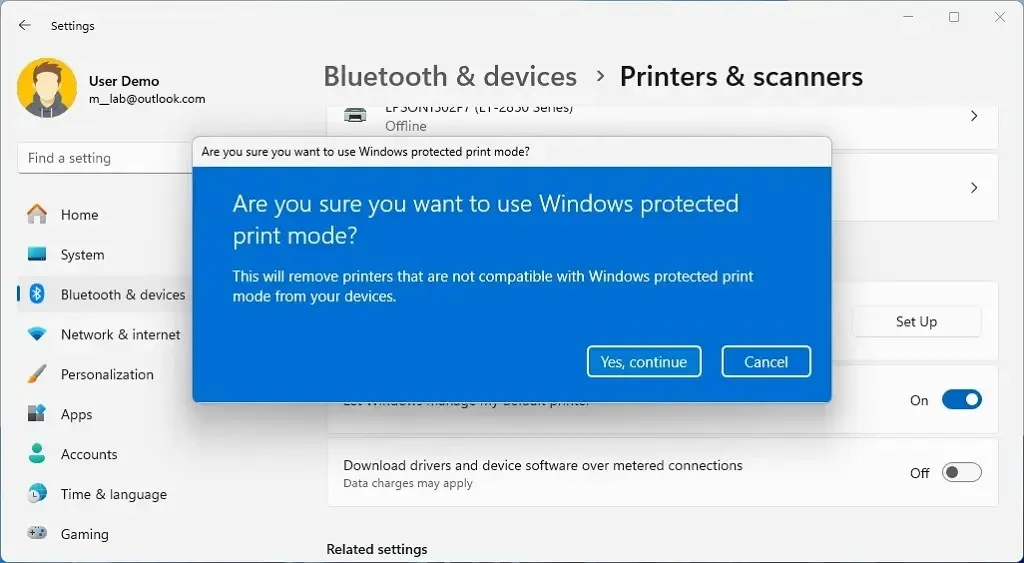
Schließlich weist Microsoft auch auf verschiedene bekannte Probleme im Zusammenhang mit dem Dev Drive, der nicht ordnungsgemäßen Wiedergabe von Spielen, der Neuinstallation, dem Netzwerk, dem Eingabeumschalter, Windows Update und dem Datei-Explorer hin.
Installieren Sie Build 26058
Um Windows 11 Build 26058 herunterzuladen und zu installieren, registrieren Sie Ihr Gerät im Canary Channel über die „Windows Insider-Programm“-Einstellungen im Abschnitt „Update & Sicherheit“. Sobald Sie den Computer beim Programm registriert haben, können Sie den Build aus den „Windows Update“-Einstellungen herunterladen, indem Sie auf die Schaltfläche „Nach Updates suchen“ klicken .
Sie können die ISO-Datei für Windows 11 Build 26058 auch auf zwei Arten herunterladen, einschließlich des direkten Herunterladens der Datei von Microsoft oder der Verwendung des UUP-Dump-Tools .



Schreibe einen Kommentar